Voici comment overclocker la RAM d’un PC : mais devriez-vous ?
Obtenir de la RAM pour votre PC est une nécessité. Bien que, si vous ne l'exécutez pas à sa capacité maximale, vous perdez beaucoup. Chaque programme stocke les données dans la RAM pendant un certain temps pour une accessibilité plus rapide. Avec une RAM overclockée, vous pouvez augmenter les performances de votre PC.
Vous pouvez optimiser votre RAM en ajustant quelques paramètres dans votre BIOS. En faisant cela, vous supprimez le plafond de vitesse de mémoire défini par le fabricant. Dans cet article, nous allons vous montrer comment overclocker la RAM de votre PC, avec ses avantages et ses inconvénients.
Comment overclocker la RAM de votre PC
Avant de commencer à overclocker votre RAM, vous devez savoir certaines choses. L'overclocking de la RAM peut être un peu plus compliqué que l'overclocking d'un GPU ou d'un CPU. Du côté positif, il ne génère pas autant de chaleur que l'overclocking du GPU ou du CPU.
La DDR4 est la norme avec les RAM de nos jours. La vitesse est d'environ 2133MHz ou 2400MHz, venant d'un fabricant. Chaque programme doit accéder à la RAM pour fonctionner sur votre PC.

Les RAM utilisent la détection de présence série pour communiquer avec l'ordinateur. Il se compose d'un ensemble de fréquences et d'horaires de fonctionnement. Il est disponible sur presque toutes les clés RAM DDR4 et est connu sous le nom de spécification JEDEC. Cependant, des fabricants comme Intel ont quelques astuces dans leurs manches pour tromper ce système. Ils utilisent un profil différent appelé XMP.
XMP signifie eXtreme Memory Profile. En conséquence, Intel offre la possibilité d'overclocker la RAM directement à la sortie de l'usine. Pourtant, ce n'est pas le meilleur overclocking que vous puissiez obtenir avec cette RAM. Vous pouvez repousser les limites pour l'overclocker davantage à partir de la fréquence plafonnée du fabricant.
Quelques outils utiles pour l'overclocking de la RAM
Il existe plusieurs outils pour évaluer les informations de votre RAM. Voici une liste de trois outils qui vous permettent d'obtenir des informations concernant votre RAM avant l'overclocking.
- CPU-Z : CPU-Z est un outil gratuit pour évaluer et prendre des notes de votre DRAM avant l'overclocking. Si vous vous dirigez vers l'onglet Mémoire de CPU-Z, vous pouvez y trouver toutes les informations. De plus, il existe des paramètres XMP que votre BIOS utilise, situés sous l'onglet SPD.
- Memtest86+ : Il s'agit plutôt d'un outil de test utilisé pour les tests de stress sur votre PC. Il est livré avec une grande variété d'options pour exécuter des tests de résistance.
- XMP (eXtreme Memory Profiles) : Comme mentionné ci-dessus, XMP est un profil supplémentaire utilisé par Intel pour valider les paramètres d'overclocking. L'utilisation de XMP peut permettre au micrologiciel de configurer automatiquement les tensions et les latences de la DRAM.
REMARQUE : vous pouvez toujours effacer ou réinitialiser vos paramètres de RAM si les choses ne fonctionnent pas pour vous. Si votre PC démarre mais est instable, vous pouvez revenir aux paramètres précédents du BIOS. Si le PC ne démarre pas du tout après un deuxième redémarrage, essayez d'effacer le CMOS de votre carte mère pour réinitialiser les paramètres du BIOS par défaut. Si vous ne savez pas comment faire cela, pensez à consulter le manuel de votre carte mère.
Il existe deux méthodes pour overclocker votre CPU : en utilisant XMP et en overclockant manuellement.
1. Utiliser XMP pour overclocker la RAM
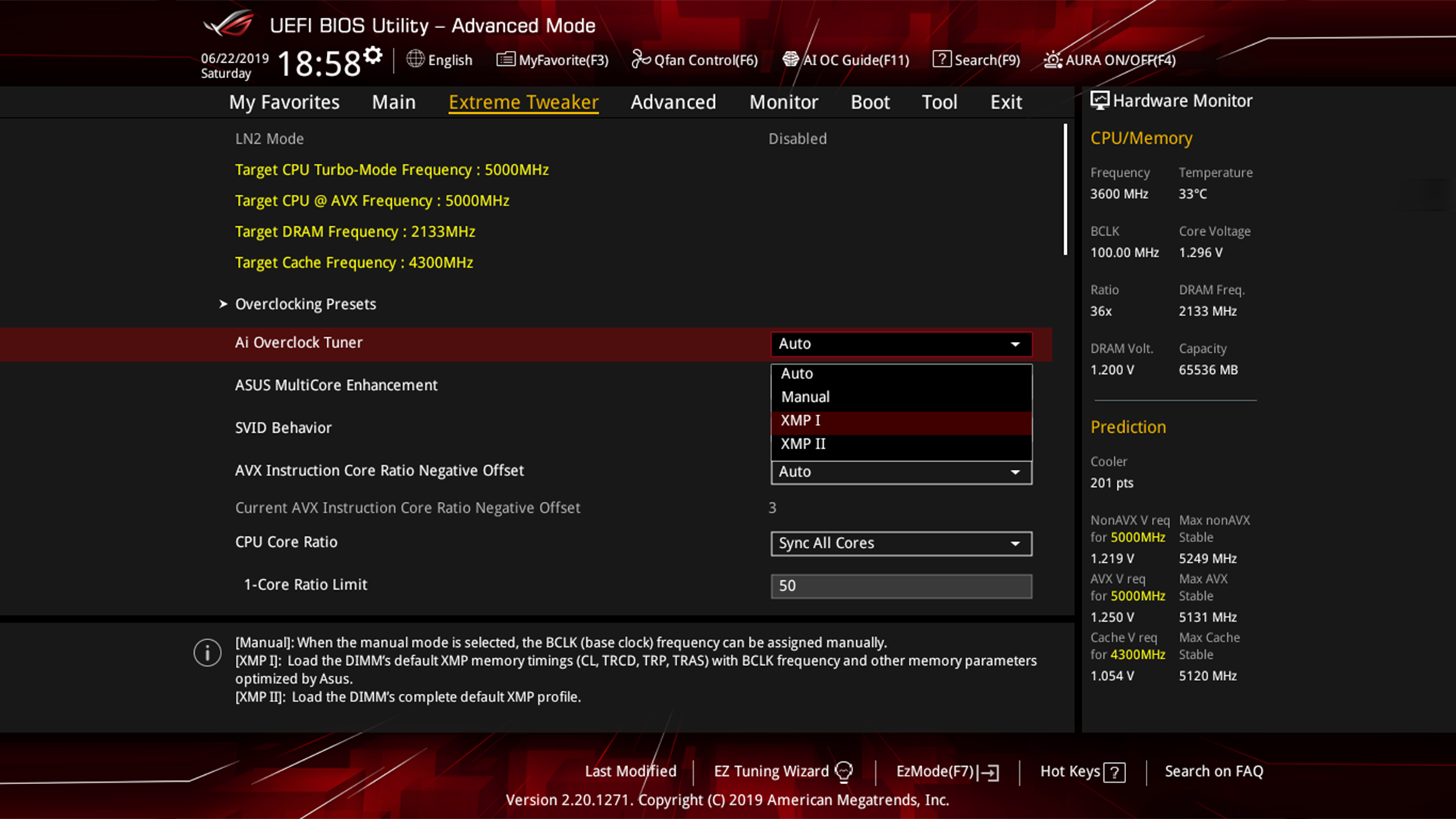
Intel vous offre la possibilité d'overclocker à l'aide du profil XMP. Pour overclocker la RAM de votre PC à l'aide de la méthode XMP, procédez comme suit :
- Installez et ouvrez CPU-Z sur votre PC.
- Notez la fréquence et les synchronisations de la DRAM ainsi que les tables de synchronisation de l'onglet SPD.
- Redémarrez votre PC et entrez en mode BIOS .
- Une fois entré dans le BIOS, dirigez-vous vers l'option AI Tweaker / Extreme Tweaker / DOCP , en fonction de votre carte mère.
- Choisissez le bon profil XMP qui correspond aux spécifications annoncées de votre RAM.
- Après avoir apporté les modifications nécessaires dans le BIOS, enregistrez les modifications et redémarrez votre PC.
- Une fois le PC redémarré, effectuez des tests de stress pour vérifier sa stabilité.
- Si les choses ne fonctionnent pas bien, effectuez les modifications nécessaires dans le BIOS et effectuez à nouveau un test de résistance.
Si le système est stable, alors vous avez réalisé l'overclocking de votre RAM en utilisant XMP.
2. Utilisation des paramètres manuels pour overclocker la RAM
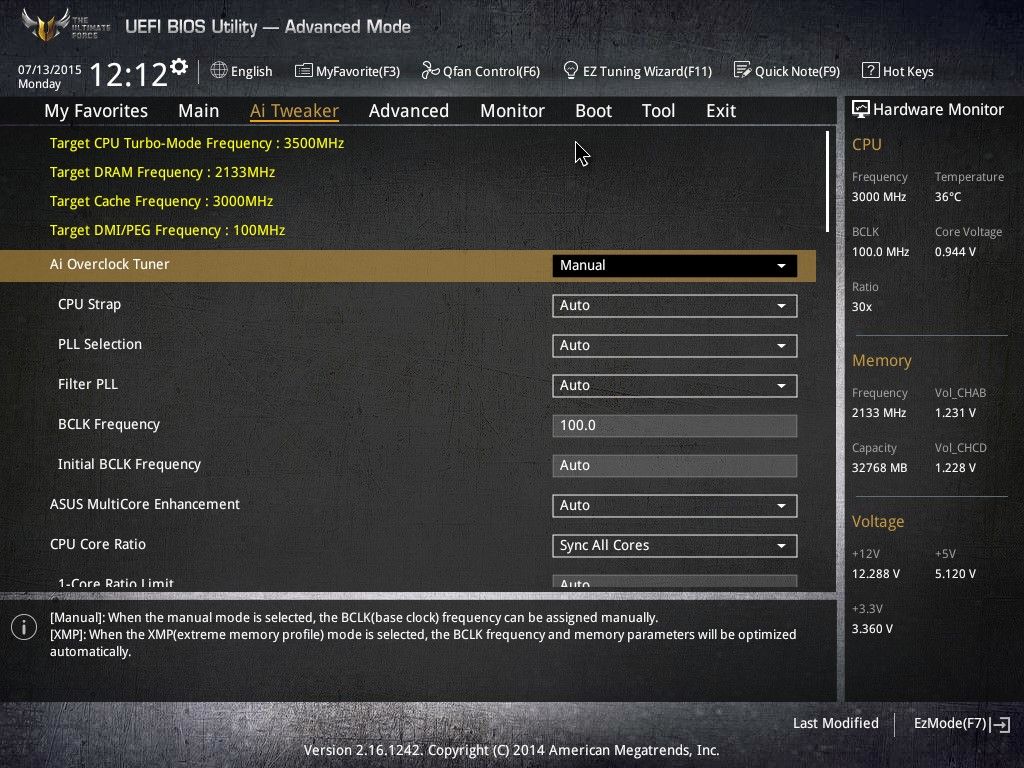
Suivre les étapes ci-dessus vous donnera une bonne idée de l'endroit où le système est stable. Vous voudrez peut-être noter les bons timings, fréquences et vitesses. Dans cette méthode, nous allons augmenter la tension de la RAM, conduisant à de meilleures performances de la RAM.
Si vous souhaitez profiter des paramètres manuels pour overclocker votre RAM, suivez ces étapes :
- Redémarrez votre système dans le BIOS et accédez à AI Tweaker ou aux paramètres équivalents de votre BIOS, comme mentionné ci-dessus.
- Au lieu de sélectionner un profil XMP, sélectionnez les paramètres manuels . Cela débloquera des paramètres supplémentaires pour vous.
- Vous devriez commencer lentement à augmenter la tension de la DRAM par incréments de 0,015 V. De même, augmentez les tensions CPU VCCIO et CPU System Agent par incréments de 0,05 V. REMARQUE : Assurez-vous de ne pas en faire trop ; cela peut entraîner la défaillance de vos composants.
- Pour les minutages DRAM, vérifiez les minutages que vous avez notés lors de l'overclocking XMP.
- Après avoir apporté les modifications nécessaires dans le BIOS, enregistrez les modifications et redémarrez votre PC.
- Une fois le PC redémarré, effectuez des tests de stress pour vérifier sa stabilité.
Si les choses ne fonctionnent pas bien, effectuez les modifications nécessaires dans le BIOS et effectuez à nouveau un test de résistance. Dans le cas où votre système est stable, vous avez alors overclocké votre RAM avec succès.
Devriez-vous overclocker votre RAM ?
La RAM est nécessaire pour tout système. Chaque programme sur votre PC utilise une certaine quantité de RAM pour démarrer plus rapidement et s'exécuter en arrière-plan. Et c'est là que le cas d'utilisation réel d'une RAM plus rapide devient évident. Ce ne sont pas toujours le CPU et le GPU qui améliorent les performances de votre PC : c'est aussi la vitesse de la RAM de votre PC qui améliore les performances.
Vous ne verrez peut-être pas les résultats en tant qu'utilisateur quotidien, mais si vous êtes celui dont le travail repose fortement sur la RAM, l'overclocking est une bonne option pour vous. En dehors de ces circonstances, si vous êtes un joueur, vous verrez l'effet réel d'une RAM overclockée. La fréquence d'images de vos jeux augmente considérablement et pourrait améliorer votre gameplay.
L'overclocking de la RAM est-il mauvais pour votre PC ?
Techniquement, l'overclocking de la RAM n'est pas mauvais pour votre PC si vous le faites dans les limites réelles de la RAM. Si vous overclockez le GPU ou le CPU, vous devez vous soucier du bruit et de la capacité du refroidisseur à gérer de telles vitesses d'horloge. Cependant, ce n'est pas le cas avec l'overclocking de la RAM.
Overclocker une RAM, même à de mauvaises fréquences, vous donnera au maximum une erreur. Plus tard, vous devrez modifier les fréquences ou les tensions pour stabiliser la RAM. Il n'y a pas de problème de surchauffe, vous n'avez donc pas à vous en soucier.
Mais faire cela sur un ordinateur portable est un peu risqué. Vous voudrez peut-être vérifier l'option de réinitialisation CMOS, afin de pouvoir réinitialiser vos paramètres BIOS en cas de problème.
Overclocking de la RAM du PC : Succès
C'est ainsi que vous pouvez overclocker la RAM de votre PC. Mais rappelez-vous toujours que même si cela ne présente aucun risque, vous devez disposer d'une RAM de sauvegarde en cas de problème à un moment donné. Nous vous recommandons d'overclocker votre RAM uniquement si votre travail implique une utilisation importante de la RAM, comme le montage vidéo/graphique, les jeux, etc.
La méthode d'overclocking de la RAM est différente d'un constructeur à l'autre. Faites donc de nombreuses recherches avant de vous lancer dans l'overclocking de la RAM de votre PC. Si vous avez peur d'overclocker votre RAM, vous pouvez toujours obtenir une RAM overclockée dans n'importe quelle boutique en ligne.
